QQ透明皮肤怎么弄?QQ透明皮肤图文详细教程
QQ透明皮肤可以让你的QQ面板更清晰、更完整地显示出漂亮图片。 QQ透明皮肤怎么弄?你可以从网上下载喜欢的QQ皮肤, 或者将自己的照片、喜欢的图片设置成QQ皮肤, 然后按照下面的QQ透明皮肤教程, 将QQ皮肤制作成透明效果。
QQ透明皮肤效果预览:
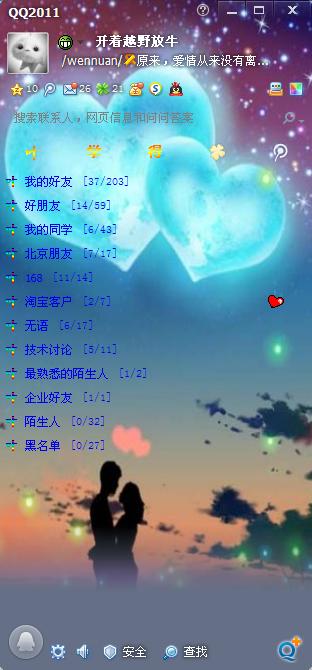
QQ透明皮肤效果预览
首先, 如果你的QQ正在运行, 请先将其关闭, 并打开QQ的安装文件夹(默认为C:\Program Files\Tencent\QQ), 找到其中的Resource.x.xx.xxxx(x所代表的数字会根据QQ版本不同而有所差异, 不影响QQ透明皮肤的制作)。
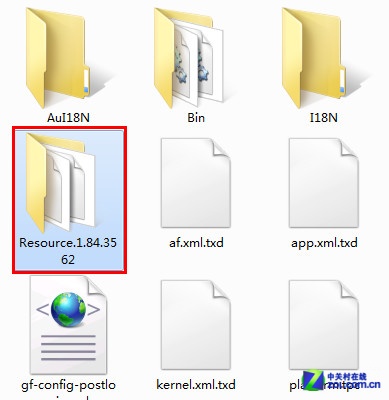
找到Resource.x.xx.xxxx文件夹
实现QQ透明皮肤效果需要替换掉该文件夹下的一个文件, 因此, 我们可以先将这个文件夹复制到其它目录中进行备份, 以便在修改过程中出现错误时可以快速还原。
下载 QQ透明皮肤修改器 请点击: http://www.arpun.com/soft/12008.html
然后点击这里下载QQ透明皮肤补丁, 解压后得到“QQSkin.exe”QQ透明皮肤修改器, 双击打开该程序, 确认QQ安装路径后, 点击“更换透明”按钮。
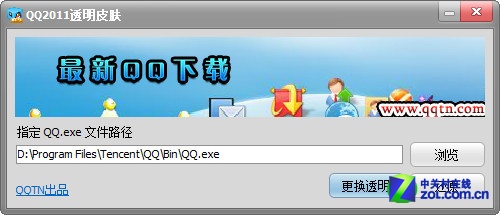
QQ透明皮肤修改器
这一步可以替换QQ安装目录中, Resource.x.xx.xxxx文件夹下的Res.rdb文件, 这个文件正是实现QQ皮肤透明的关键。
看到“皮肤透明化完成”的提示后, 就表示QQ透明皮肤已经制作完成了。
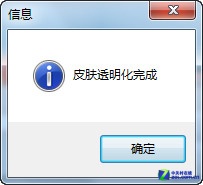
皮肤透明化完成
点击“确定”关闭提示框, QQ也会随之自动启动, 并且已经变成透明皮肤了!
QQ透明皮肤效果:
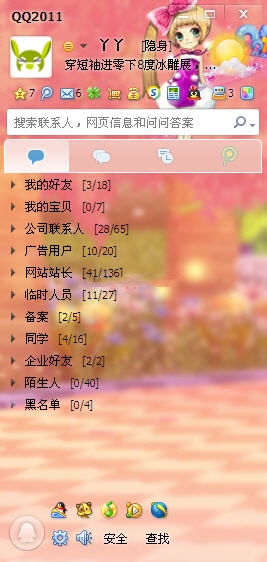
QQ透明皮肤效果
如果你不再需要QQ透明皮肤效果了, 只要再次运行QQ透明皮肤修改器, 点击“还原”按钮, 将被替换的文件还原为默认文件就可以恢复原样了。
……